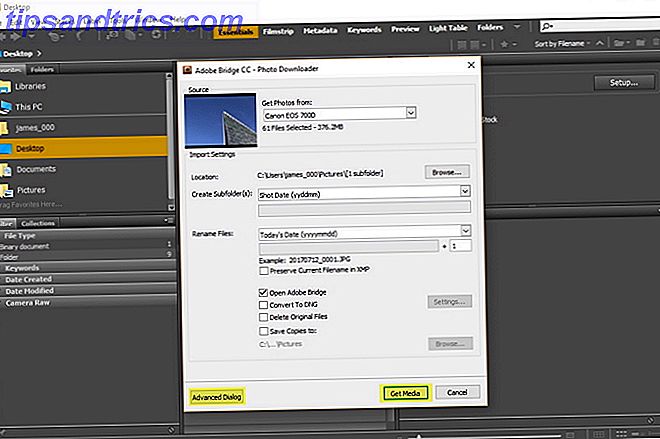Para aqueles que não estão muito à vontade com a tecnologia, alterar a página inicial ou o mecanismo de pesquisa do navegador pode ser uma tarefa difícil, sem falar em configurações como navegadores padrão, ferramentas, complementos e dados de navegação. É a razão pela qual a Microsoft foi ordenada a dar aos usuários a opção de alterar sua pesquisa padrão do Bing para qualquer outra coisa que desejassem como parte da configuração do Internet Explorer.
Alguns meses atrás, tive um tempo terrível para explicar ao meu parente ludita, que havia acabado de trocar uma versão antiga do Firefox para o Chrome, que a Omnibox é a solução única para URLs e pesquisa direta - e um monte de outras coisas legais 11 Truques rápidos para se tornar um usuário avançado da Omnibox do Chrome 11 Truques rápidos para se tornar um usuário avançado da Omnibox do Chrome Deseja se tornar um usuário avançado da Omnibox e economizar bastante tempo e pressionamentos de teclas? Tudo que você precisa são algumas boas extensões e um pouco de conhecimento de como ajustar as configurações de pesquisa .... Leia Mais. Eu gostaria de saber sobre o Auslogics Browser Care naquele momento.
Tornando as coisas fáceis
Dizer aos não-técnicos para mexer na aba Configurações de qualquer software tende a dar-lhes palmas suadas, e compreensivelmente assim - se você não sabe o que está fazendo, a aba Configurações pode ser bastante intimidante e não amigável ao usuário. todos. Mas o Auslogics Browser Care simplifica as coisas mapeando-as em diagramas.
Depois de instalar o aplicativo gratuito, ele detectará quais navegadores você está executando e fornecerá guias para eles no painel de configurações. No meu caso, eu tenho o Internet Explorer, o Google Chrome e o Mozilla Firefox instalados. Clique no navegador que você deseja personalizar e você está pronto para começar.

Auslogics mostra ao usuário um manequim de uma janela do navegador com os principais elementos. Então, no topo, há a barra de URL e uma barra de pesquisa, como as versões mais antigas do navegador costumavam ter. Clique na barra de URL e você pode digitar um endereço da Web para defini-lo como sua página inicial. Aperte o menu suspenso na barra de pesquisa e você terá uma lista de mecanismos de pesquisa que você pode definir como padrão, como Bing, Google, Yahoo, Wikipedia, Twitter e assim por diante, dependendo do suporte do seu navegador. É tão simples assim.
Um pouco de manutenção
Depois de ter cuidado com esses dois elementos básicos, você pode executar um pouco de manutenção no seu navegador para mantê-lo rápido ou remover itens indesejados.
Dados de navegação, como cookies, cache, formulários, histórico e senhas, podem ser armazenados em seu navegador da web sem que você saiba. E são esses dados privados coletados pelo seu navegador Você sabe o que a Internet sabe sobre você? Você sabe o que a Internet sabe sobre você? Leia mais que os criadores de anúncios e as partes nefastas podem usar contra você. É melhor livrar-se dele de vez em quando, e o Auslogics Browser Care facilita as coisas. Quando você clicar no botão "Limpar dados de navegação", ele perguntará quais elementos você deseja remover, explicando o que cada um faz.

Você também pode verificar quais barras de ferramentas e complementos você instalou - involuntariamente ou de propósito, já que muitos pacotes de software vêm com eles. Percorra a lista e clique em qualquer complemento ou barra de ferramentas para ver um resumo do que ele faz. Para procurar mais informações sobre isso, use o link prático. Se parecer algo que você não quer ou precisa, desligue-o ou exclua-o com a opção de um clique. Esta é uma das melhores práticas se você quiser acelerar o seu navegador O que você pode fazer para acelerar o seu navegador? O que você pode fazer para acelerar o seu navegador? Se você é como eu e passa uma grande parte do seu dia navegando na web, você entende como é frustrante ter um navegador lento e inchado que parece estar no seu ... Leia Mais.
Segurança em backups
O Auslogics Browser Care realiza automaticamente um backup do sistema antes de realizar qualquer ação. Então, caso algo dê errado, você pode restaurar as coisas como elas eram. Na verdade, há também uma opção para restaurar qualquer navegador às configurações padrão.

Se você usa o Auslogics com freqüência, seria melhor acessar o Settings -> Rescue Center. Por padrão, ele define o uso de espaço em disco em 10% e é definido para excluir backups anteriores a 3 meses. Usar 10% do seu espaço em disco pode ser um pouco alto, então reduza para 5%.
Algumas falhas
Embora o software tenha funcionado perfeitamente no Mozilla Firefox e no Internet Explorer, ele não fez nada com o Google Chrome, gerando um erro que dizia: "As configurações não podem ser alteradas desde que o Google Chrome está vinculado à sua conta". em uma versão do Google Chrome sem nenhuma conta vinculada, tudo bem, mas é possível que você faça login no Google Chrome com sua conta do Google, o que acaba prejudicando a finalidade.

Outro problema é que ele não pode lidar com vários perfis de navegador e, quando você altera as configurações de um navegador, ele é executado universalmente em todos os perfis. Tsk!
Você deve obtê-lo?
Auslogics Browser Care é um daqueles programas que eu recomendaria instantaneamente para pessoas que não estão muito confortáveis com a tecnologia. Para uma tarefa simples, como limpar o cache do navegador ou alterar a opção de pesquisa, não há motivo para você depender de amigos técnicos quando há uma ferramenta interessante como esta disponível. E como alguém que é chamado por meus amigos e familiares sobre esses problemas, estou configurando o Auslogics Browser Care em seus PCs com Windows para tornar minha vida um pouco mais fácil.
Dito isso, eu já mencionei que o Auslogics Browser Care não pode lidar com vários perfis e desiste de navegadores Chrome conectados a uma conta do Google. Isso é um problema para você?
Baixe o Auslogics Browser Care (Free) para Windows
Crédito da imagem: Yiie